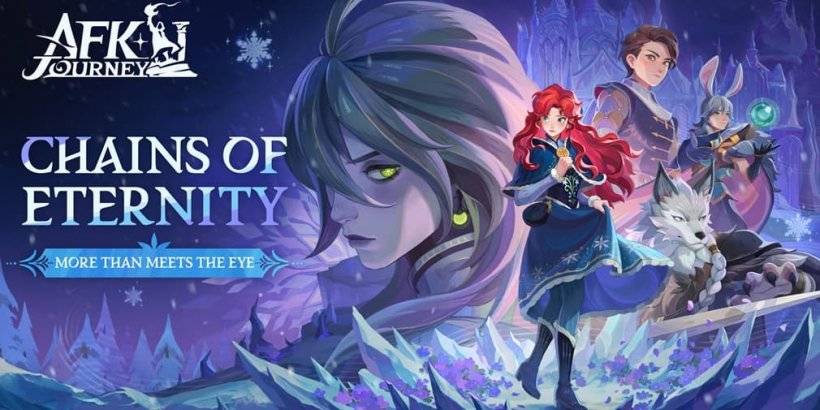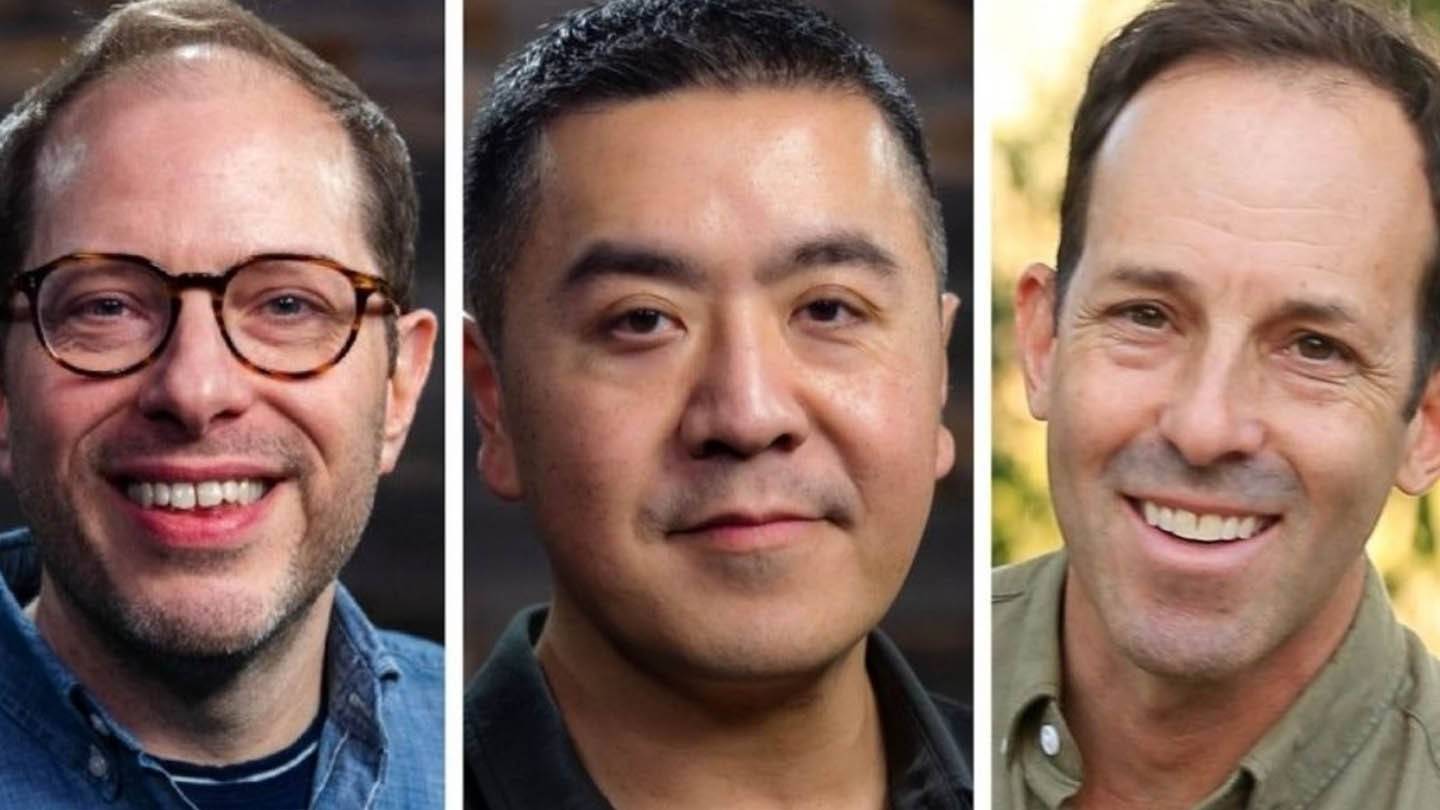maîtriser la traduction Web de Google Chrome: un guide complet
Ce guide fournit une procédure pas à pas sur étape par étape sur la traduction efficace des pages Web à l'aide de Google Chrome, couvrant la traduction de la page entière, la traduction de texte sélectionnée et les ajustements de paramètres personnalisés. Suivez ces instructions pour naviguer de manière transparente sites Web multilingues.
Étape 1: Accès au menu des paramètres
Cliquez sur l'icône des trois points verticaux (plus) situé dans le coin supérieur droit de votre navigateur Google Chrome. Cela ouvre le menu principal du navigateur.

Étape 2: Navigation vers les paramètres du navigateur
Dans le menu déroulant, sélectionnez "Paramètres". Cette action ouvrira la page des paramètres du navigateur.

Étape 3: Localisation des paramètres de traduction
En haut de la page Paramètres, utilisez la barre de recherche. Entrez "traduire" ou "langue" pour trouver rapidement les paramètres pertinents.

Étape 4: Accès aux paramètres de la langue
Une fois que les résultats de recherche apparaissent, localisez et cliquez sur l'option "Langues" ou "Traduction".
Étape 5: Gestion des langues et des préférences de traduction
Dans les paramètres de la langue, vous verrez une liste des langues prises en charge. Vous pouvez ajouter, retirer ou réorganiser les langues au besoin. Surtout, assurez-vous que l'option «offre de traduire des pages qui ne sont pas dans une langue que vous lisez» est activée. Cela garantit que Chrome vous invite automatiquement à traduire des pages dans des langues autres que votre défaut.

Étape 6: Profitez de la navigation multilingue sans couture
Avec ces paramètres configurés, Google Chrome détectera et offrira automatiquement la traduction pour les pages Web de langage non défaut, offrant une expérience de navigation fluide et efficace sur plusieurs langues.